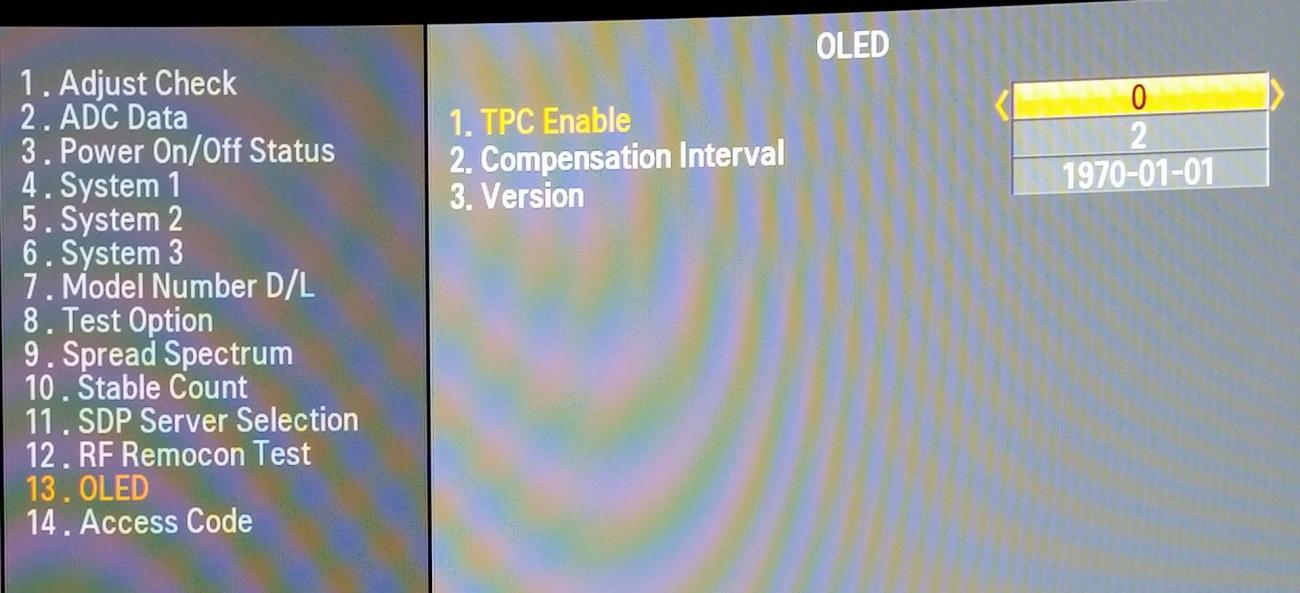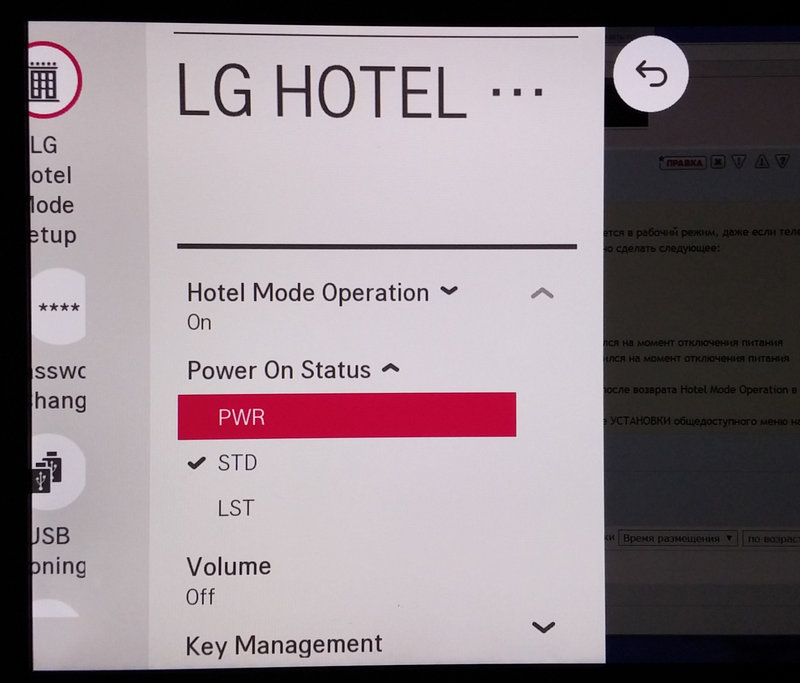Сервизно меню
http://service.academy.lge.com/#/
Тази тема обсъжда въпроси, свързани с сервизното (инженерно) меню на телевизори LG на платформа webOS. Сервизното меню ви позволява да промените настройките на телевизора, които не са налични в потребителското меню.
Не пипайте в сервизното меню неща за които нищо не знаете или не сте достатъчно запознати за какво са. Важи още повече за съкращенията. Всяка една промяна, за която не сте наясно, може да доведе до блокиране и е на ваш риск. Освен това води до загуба на гаранцията на телевизора.
Ако все пак сте решили, да промените нещо - запишете си на лист или направете снимка на стойностите, така че евентуално ако не сте доволни от резултата след промените, да можете да ги въстановите.
Внимание!!!
Всички промени, направени в сервизното меню, се извършват на ваш собствен страх и риск и при грешка могат да направят телевизора ви неработоспособен !!
Преди да направите промени в сервизното меню, препоръчително е да запишете или заснемете стойностите, които възнамерявате да промените, за последващо коригиране на вашите собствени грешки.
Неправилните стойности в сервизното меню не могат да бъдат коригирани чрез ъпдейт. Бъдете много внимателни!
http://webos-forums.ru/topic3173.html
Как да вляза в сервизното меню на LG OLED ?
Ще ви трябва сервизно дистанционно или смартфон с IR порт и приложение (например Anymote).
За 8 лева може да си добавите IR порт
https://aliexpress.ru/item/330046063...72be2e0e5bRim3
Service Menu Explorer LG TV Android App (6,06 щ.д.)
Натиснете синия бутон вляво, означен с „InStart“ на екрана ви.
Телевизорът ще поиска парола, трябва да е 0413.
или
https://play.google.com/store/apps/d...g.sremoconlite
! Внимание ! Сервизнното дистанционно има три сервизни бутона: InStart, EzAdjust и InStop. Във всеки случай не натискайте InStop, освен ако не го направите умишлено, това ще доведе до пълно нулиране на телевизора.Tips:
You only need the App to access the Service Menu, you can use the normal remote to enter the password and navigate inside the menu.
Return doesn't work, you will have to use the app button (the left one, blue, labelled "IN START" in my screenshot) to "navigate back".
The Red button on the app gives you access to "EZ Adjust".
Problem: How can I screw up my TV with ease?;
Conditions: too much time at my disposal / insatiable curiosity syndrome;
Cause: I like to break things! / It's my money, dude!;
Resolve: DO NOT MESS WITH IN-STOP submenu! PLEASE BE AWARE THAT entering Service Menu and choosing the In-Stop submenu will reset everything but the currently installed firmware (there is no factory stored version, so you can't go back). You will lose the UTT parameter and the time to the next JB/Pixel Refresh!!! Normally, only a panel change will require a FULL TV RESET - PLEASE DO NOT USE THE IN-STOP SUBMENU IF YOU DO NOT KNOW WHAT IT DOES!!! IN-STOP IS NOT THE SAME AS THE RESET TO FACTORY SETTING THAT IS AVAILABLE TO THE OWNER IN THE SETTINGS MENU!!!
В сервизното меню може да влезете и без допълнителни устройства, а директно с тв:
1. Влезте в браузъра и въведете адрес webosapp.club/instart или webosapp.club/ezadjust
2. Чрез приложението media station x, като зададете в качеството на стартова страница webosapp.club
Понастоящем сервизното меню може да бъде достъпно по един от следните начини:
- използвайте специално сервизно дистанционно управление (можете да закупите на aliexpress );
- използвайте универсално дистанционно управление от типа „One for All" ( USB Changer , URC7120 , URC-7556, OneForAll Kameleon, Philips SRU7140, Tiantianyong TV-139F);
- използвайте телефон или смартфон с инфрачервен порт:
- Android платформа - Galaxy S4 Universal Remote , [Android] LG Smart TV Service Remote Control , LG Service Menu Explorer , Smart IR Remote , Galaxy IR , MyRemocon (IR Remote Control) и AnyMote Universal Remote приложения ;
- Nokia (платформа Symbian) - приложението Psiloc IrRemote;
- Nokia (Symbain S60v2) - приложение NoviiRemote за смартфони Nokia;
- Използвайте менюто на телефона и LED tessi @ Service (инженеринг) на телевизори LG
- изпраща специален сигнал с помощта на конвенционално дистанционно управление;
- използвайте джобен компютър (PDA) с инфрачервен порт:
- Windows Mobile
- PalmOS
- изпраща специален сигнал с помощта на два светодиода и усилвател;
- чрез серийния или COM порта (RS-232), който се предлага в серията UBxx ( информацията не е потвърдена ).
- използване на игровата конзола PSP Fat с "потребителски" фърмуер и IRShell ( информацията не е потвърдена );
Когато бъдете подканени за парола, въведете 0413
Придвижването през сервизното меню се извършва с бутоните със стрелки за дистанционно управление нагоре / надолу, избор на подменюто със стрелка надясно, промяна на параметрите на активния елемент от менюто със стрелките надясно / наляво (внимавайте с това действие, промените влизат в сила след рестартиране на телевизора), излезте от подменюто Exit, но излиза веднага и от сервизното меню. Трябва да въведете отново, ако искате да разгледате всички под-елементи. В IN START можете да използвате стрелките нагоре / надолу, за да се придвижвате просто през елементите на менюто и да преглеждате данните вдясно. Влезте в подменюто със стрелка надясно, излезте чрез бутона Exit.
Как да видите времето за работа на телевизора в часове и броя на циклите на компенсация
Метод 1 (гарантирано работи).
Отидете в сервизното меню InStart.
UTT(Unit Total Time) - брой часове
OLED Comp.Count (OffRS/JB) - брой изпълнени цикли на компенсация
Пример. https://www.avforums.com/attachments/lg-jpg.936004/
Метод 2 (не работи за всички).
Поставете USB флаш устройството в USB порта на телевизора и натиснете червения бутон на дистанционното управление седем пъти подред. На USB флаш устройството ще бъде записан текстов файл с информация за времето на работа.
Метод 3 е актуален само за американски модели!
В менюто под ТВ информация.
Страници в сервизното меню
Не копирайте нищо от даденото в таблиците в настройките на телевизорите си !! Всяка серия има свои настройки.
InStart
Model name:
Serial number:
S/W Version:
Micom Version:
Boot Version:
UHD BE Version:
Chip Type:
Wi-Fi Channel/Speed:
Wi-Fi MAC:
MAC Adress:
IP Adress:
SFU Key/PRMB Key:
Widevine:
ESN Num:
HDCP1.4:
HDCP2(Miracast/HDMI):
RF Receiver Version:
Wi-Fi/Magic Search:
Debug Status:
SIGN KEY:
Far Field Voice:
Eye Check:
Control Key:
Access USB Status:
UTT:
OLED Comp. Count OffRS/JB(C,T):
App History Version:
PQL DB:
Demo:
Gallery/USP Demo:-
OLED48CX6LB
004KCBDNX629
03.10.20.01
V5.09.1
4.05.05/4.05.05
N/A
O20
36/USB 2.
44:CB:8B:FD:73:3C
64:95:6C:CC:22:CD
192.168.0.48
OK/OK
LGTV20CLGE100169889
LGTV20201=110001161706
OK
OK/OK
53:10:04:06
On/On
RELEASE
PRODKEY
NULL
OK
OK
1/-1(T)/-1(C)
15
(4,27)/(0,0)
37(japoon)
XXXXX_LGD_OLED_3U_XXXX
v1_01 v2_01 v3_01
20y_igallery_02/usp_02-
суфикс на модела телевизор
сериен номер
версия на фирмуера
-
-
-
процесор - LG задават свои имена на закупените процесори от други производители
-
-
MAC адрес на телевизора
IP адрес
?
?
електронен сериен номер
-
-
M-Remote Receiver version
Wi-Fi Board Comunication
-
-
-
-
-
-
наработено време в часове
брой извършени компенсационни цикли, времето на последното изпълнение на цикъл на компенсация
-
-
-
-
Adjust Check
Country Group (Press OK to Safe)
Country Group Code:
Country Group
Country: --
Area options
Tool Option
Tool Option 1
Tool Option 2
Tool Option 3
Tool Option 4
Tool Option 5
Tool Option 6
Tool Option 7
Adjust White Balance
Adjust ADC (Internal)
Component
SCART RGB
EDID
HDMI 1
HDMI 2
HDMI 3
Device CN
MFi Key-
-
04
EU
--
3128
-
-
-
-
-
-
-
-
OK (4)
OK
OK
OK
OK
OK (0x8C,0x19)
OK (0x8C,0x19)
OK (0x8C,0x19)
OK (108F)
NULL-
-
- код на страната за която е предназначен
- код за страната
-
- регионален код определящ приложенията
-
- Product
- Power
- PQ / Sound
- Etc
- Jack ID / Key
- Energy / Country
-
- Потвърждение за настройка баланса на бялото
-
-
-
-
-
-
-
-
-
http://webos-forums.ru/topic3572.html
Area Country Code
1793 - USA
1800 - USA, Canada, Mexico
3072 - UK
3122, 3123 - EU
3128 - Russia
3584 - Russia, Беларусь, Ukraina
3640 - Russia
3642 - Ukraina
4816 - Vietnam
OLED
TPC Enable
Off-RS Compensation Interval
JB Compensation Interval
Module Info
FW Version
JB Version
Twin APL Threshold
Module HDR
OLED T_CON I2C Check
TX Version
RX Version
Panel Matching
- Source PCBA PID
- T_CON PCBA PID
Pnwash KeyLock
STRA Status
GSR Enable
-
Off
4
2000
37012A1201AE90
10.00.00.4
0014
48
Normal
OK
N/A
N/A
-
-
-
-
-
--
-
- Интервал в часове между малките компенсационни цикли
- Интервал в часове между големите компенсационни цикли на панела
-
- Версия на фирмуера за OLED модула.
- Версия на компенсационният цикъл
-
-
-
-
-
-
-
-
-
-
Global Sticking Reduction (Глобално намаляване на отпечатването)
https://www.reddit.com/r/OLED/commen...vice_menu_but/
TPC Enable Отговаря за автоматичното потъмняване на статична картина (филм на пауза, и др.). Затъмняването е гладко, подчертаването при рязка смяна на кадрите.
Можете да изключите автоматичният ограничител на статичната яркост - ASBL(различно е от ABL). Задаването на „TPC Enable“ на OFF в сервизното меню трябва да се отърве от ASBL (различно от ABL), повечето хора твърдят, че го прави.
Опцията TPC Enable е отговорна за деактивирането му - пример https://www.avsforum.com/attachments/02-jpg.1416514/
Автоматичният ограничител на статичната яркост ASBL постепенно затъмнява екрана, докато достигне 1/4 светимост, когато възприема "статично" съдържание за над 90-120 секунди, с изключение на това, че алгоритъмът всъщност не разглежда движението, а средната яркост за този период , ако остане подобно, ще задейства затъмняването.
Теоретично звучи добре, но може да се задейства от дълги сцени във филми, където средната яркост не се променя много, и още повече в игрите, най-лошото е, че по-вероятно е тъмното съдържание да затъмни.
Очевидно хората разбраха, че има още една функция за затъмняване в OLED от 2018 г. досега, наречена ANSD (Automatic News Station Dimming), която не може да бъде изключена дори чрез скритото сервизно меню. Това ще доведе до същото затъмняване като ASBL, но е още по-агресивно, защото се задейства, ако само 1% от екрана има статичен елемент с поне 50% бяло, вместо да затъмнява само тази област, той го прави на целия екран.GSR Enable GSR Enable отговаря за потъмняване на картината с отделни статични елементи (пълзяща линия в новините и т.н.). И потъмняването, и подчертаването са гладки. Off-RS Compensation Interval Автоматичната компенсация е известна като RS (Real Time Sensing Compensation).
• Няколко хоризонтални линии могат да се появят на екраните, докато стартирате функцията Clear Panel Noise (OFF-RS). Това е
нормално, така че няма нужда от безпокойство. Ако захранването е включено или възникне прекъсване на захранването, докато Clear Panel
Функцията за шум (OFF-RS) работи, функцията може да не работи правилно.
• OFF-RS: Премахва слепването на изображението чрез компенсация на TFT деградацията. Работи след 4 часа употреба.
Задава времето на наработка на панела между два малки компенсационни цикла. Фабрично е на 4 часа и продължава 10 минути.JB Compensation Interval
(Clear Panel Noise)JB: Премахва слепването на изображението чрез компенсация на OLED деградацията. Работи след 2000 часа употреба.
Задава времето на наработка на панела между два големи компенсационни цикла. Фабрично е на 2000 часа.